Kako nadograditi instalacijski XP na Windows 8
Microsoft Windows Windows 8 Istaknuti / / March 17, 2020
Ažurirano dana
Ranije smo izvještavali o Microsoftovoj najavi u vezi s tim put nadogradnje do sustava Windows 8 iz prethodnih verzija sustava Windows. Ako imate uređaj na kojem je pokrenut XP Pro Service Pack 3, evo kako instalirati nadogradnju na Windows 8.
Bilješka: Pri nadogradnji XP Pro na sustav Windows 8 čuvat će se samo vaše datoteke podataka, neke će vaše programe i upravljačke programe morati ponovo instalirati i / ili nadograditi.
Pripremite XP za Windows 8 Upgrade
Prije nego što pokušate izvršiti nadogradnju s XP na Windows 8, provjerite ima li vaš sustav hardver za nadogradnju. Prema Microsoftu, trebat će vam sljedeće:
- Procesor: 1 gigaherc (GHz) ili brži
- RAM-a: 1 gigabajt (GB) (32-bitni) ili 2 GB (64-bitni)
- Prostor na tvrdom disku: 16 GB (32-bitni) ili 20 GB (64-bitni)
- Grafička kartica: Microsoft DirectX 9 grafički uređaj s pogoniteljem WDDM
- Za pristup Windows Storeu potrebna vam je rezolucija zaslona od najmanje 1024 × 768. Za upotrebu značajke Snap za Metro aplikacije trebat će vam zaslon s rezolucijom 1366 × 768 ili novijim.
Uključite XP sustav i uvjerite se da ima servisni paket 3.
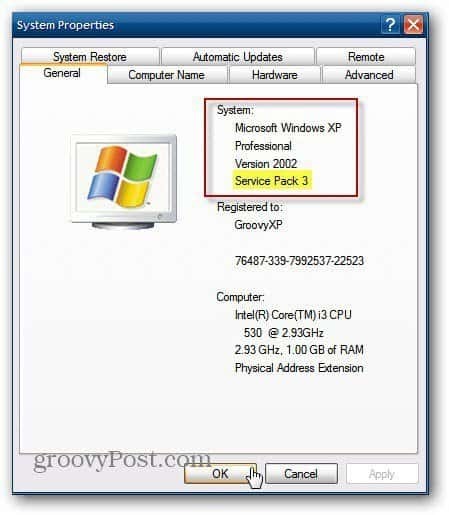
Provjerite sigurnosno kopiranje svih važnih podataka na vašem XP sustavu bilo lokalno ili u "oblaku" s usluga poput CrashPlana. U slučaju da nešto nije u redu s instalacijom, imate sve svoje podatke na raspolaganju. Pohranit će se samo vaše datoteke, neke će vam programe trebati ponovo instalirati.
Zatim idite na stranicu za preuzimanje Pomoćnik za nadogradnju sustava Windows 8.
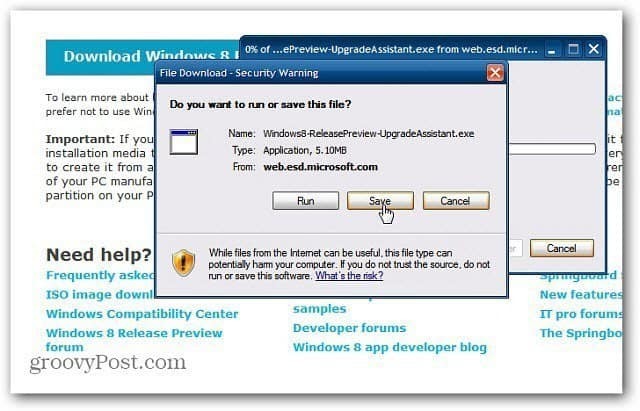
Pokrenite pomoćnik za nadogradnju sustava Windows 8
Nakon što preuzmete dvostruki klik, pokrenite izvršnu datoteku.
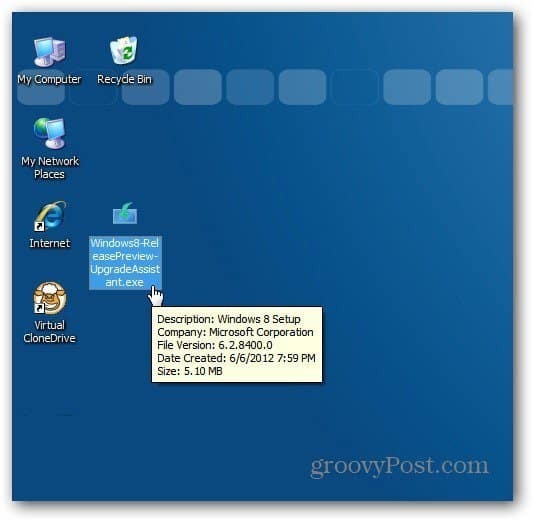
Kada nadogradite XP na Windows 8, pomoćnik za nadogradnju sustava Windows 8 pokreće i provjerava vaš sustav da vidi što je kompatibilno sa sustavom Windows 8 na vašem trenutnom sustavu.
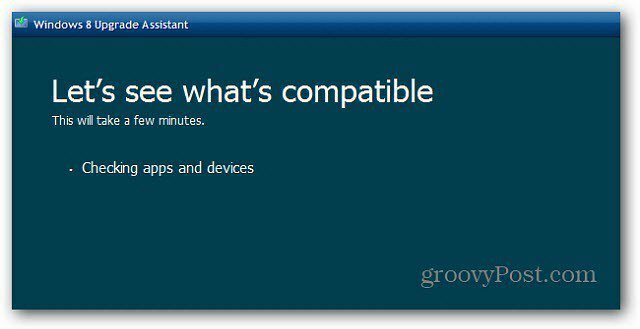
Tada vam se daje opći popis onoga što je kompatibilno, a što nije. Za više informacija kliknite Pogledajte detalje kompatibilnosti.
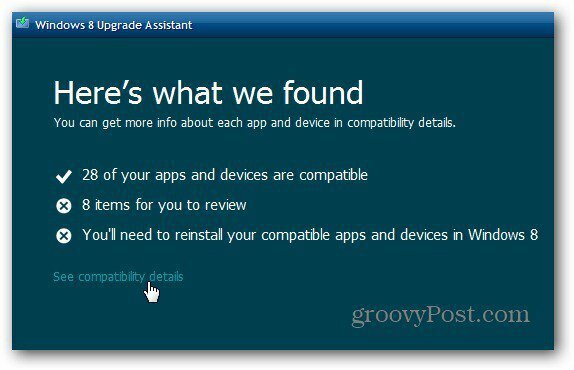
Pregledajte popis što je kompatibilno sa sustavom Windows 8, a što nije. Prvi dio popisa prikazat će ono što nije kompatibilno. Ovo je važan popis za pregled i ispis ili spremanje jer će vam se morati instalirati različiti upravljački programi i aplikacije.
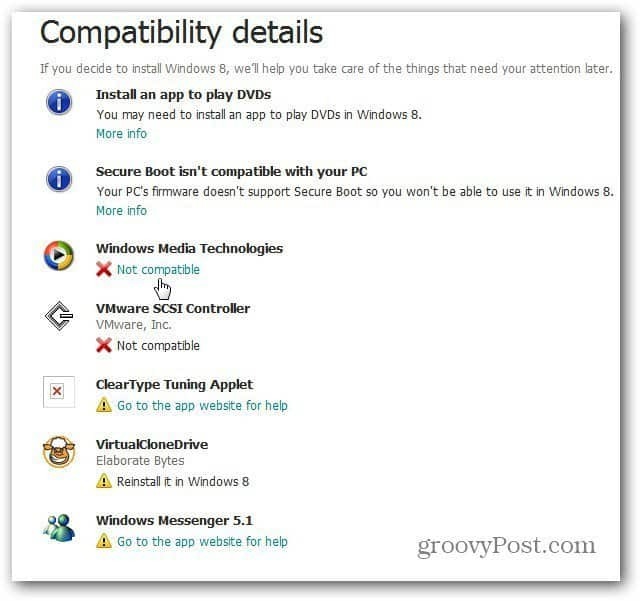
Pomičite se po popisu da biste vidjeli što je kompatibilno sa sustavom Windows 8.
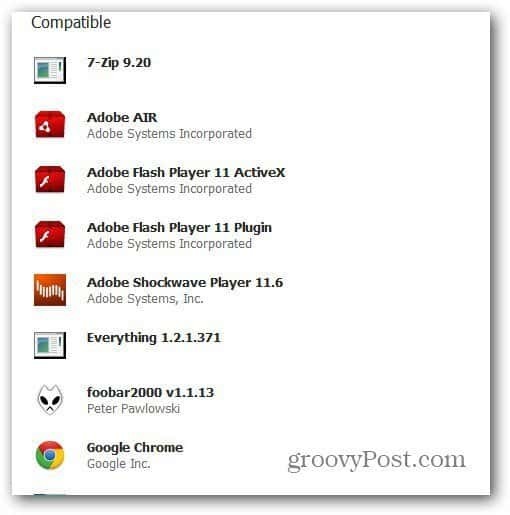
Nastavite čarobnjaka Windows 8 Upgrade Assistant (Pomoćnik za nadogradnju) i automatski će dobiti ključ proizvoda - za verziju Release Preview (Pregled izdanja).
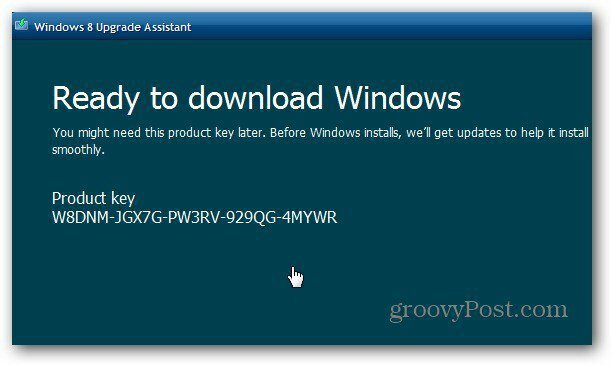
Zatim će se na vaše računalo prenijeti sustav Windows 8. Možete ga nastaviti koristiti ako trebate dok traje preuzimanje.
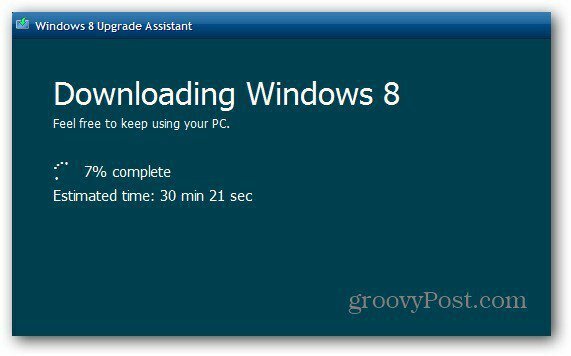
Primijetit ćete niz poruka dok čarobnjak potvrdi preuzimanje i sve pripremi za nadogradnju.
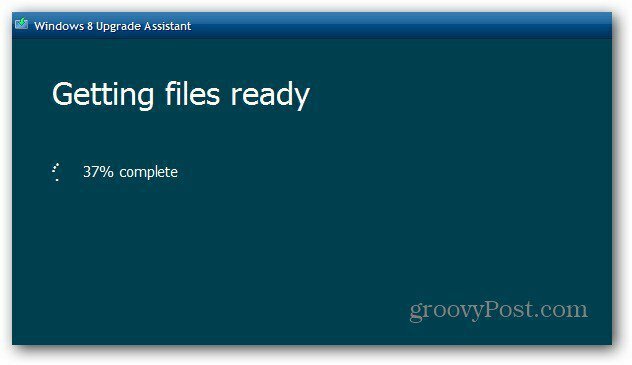
Instalirajte Windows 8
Nakon što su ti koraci dovršeni, odaberite Instaliraj sada i kliknite Dalje.
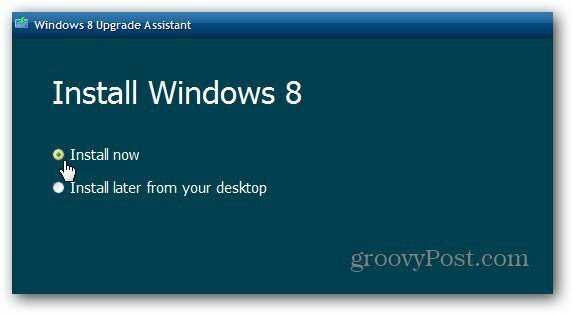
Zatim provjerite Prihvaćam li uvjete licenciranja i kliknite Prihvati.
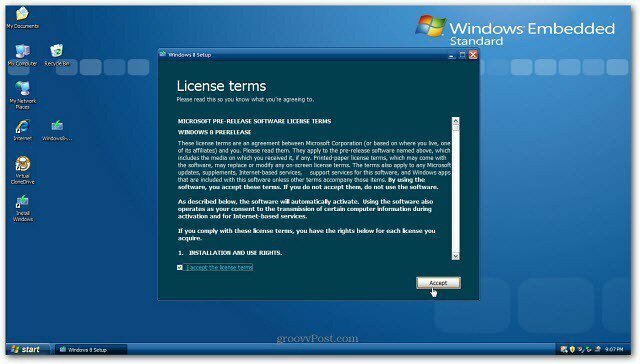
Dobivate mogućnost čuvanja osobnih datoteka ili ništa. Za razliku od nadogradnje Viste ili Windows 7, možete zadržati samo osobne datoteke koje ste stvorili - dokumente, slike, glazbu itd.
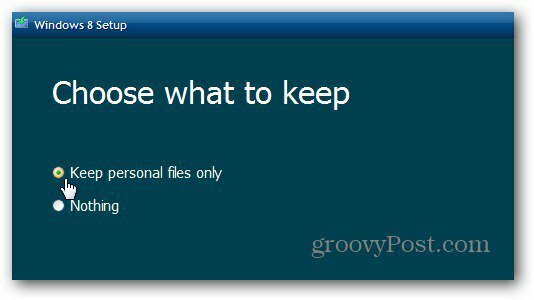
Sada je Windows spreman za instalaciju. Ako trebate promijeniti bilo koje postavke, sada je vrijeme klikom na Promijeni odabir. Ako sve izgleda dobro, kliknite Dalje.
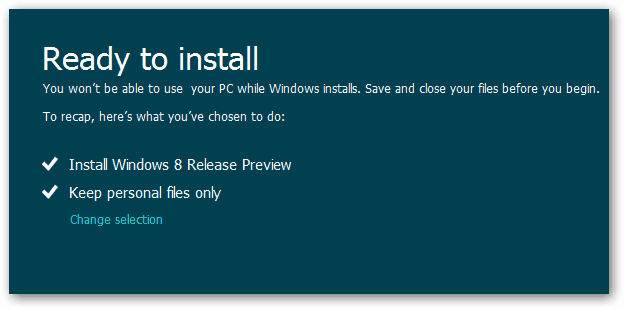
Pričekajte dok se na vaš sustav XP instalira Windows 8. Vaše računalo će se ponovno pokrenuti nekoliko puta. To traje nekoliko minuta - u nekim slučajevima i više od sat vremena. Pripazite, iako sam tijekom jedne nadogradnje XP-a morao ručno ponovno pokrenuti računalo.
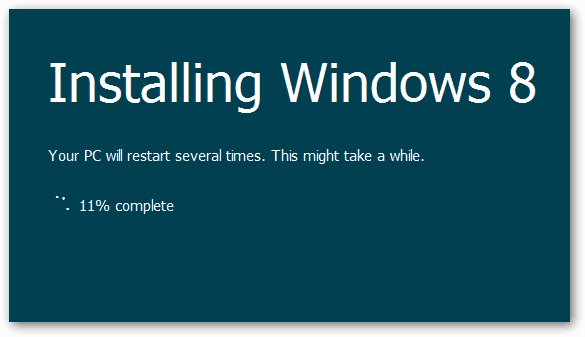
Nakon što se Windows 8 instalira, prođite kroz čarobnjaka za postavljanje i unesite svoje postavke personalizacije, e-poštu i zaporku za Windows ID. Nakon toga možete početi koristiti Windows 8.
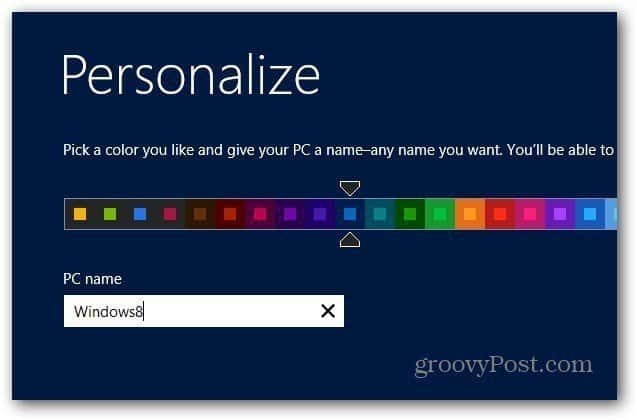
Proces je u osnovi isti kao i obavljanje posla nadograditi instalaciju Viste ili Windows 7 putem weba. Najveća je razlika što samo sa sobom možete ponijeti svoje osobne datoteke. Ovisno o dobi vašeg računala, vjerojatno ćete trebati ažurirati i upravljačke programe uređaja.
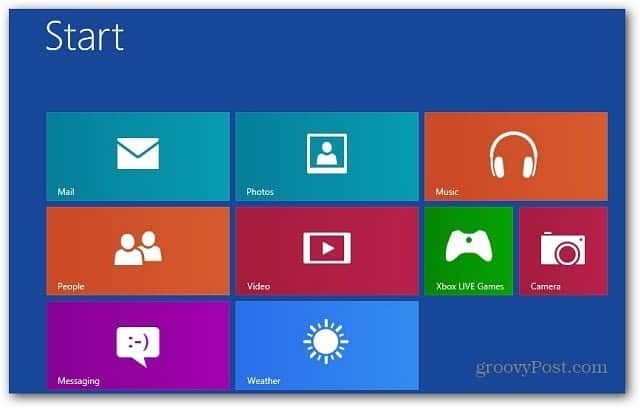
Nadogradio sam tri XP sustava na Windows 8 i sve su datoteke s osobnim podacima prenesene. Trebat ćete ponovo instalirati većinu svojih aplikacija - preporučujem ninite.com za instaliranje popularne freeware u jednom kadru.
Ako ste igrali DVD-ove na vašem XP sustavu, morat ćete ga instalirati Softver za reprodukciju DVD-a. Ili instalirati Windows Media Center koji je dostupan kao zasebno preuzimanje.
Microsoft je najavio troškove nadogradnje na Windows 8 iz prethodnih verzija koštat će 39,99 USD ili 14,99 USD, ako kupiti kvalificirano računalo.
Ako ste dobar korisnik XP računala i idete na skok do sustava Windows 8, budite spremni za strmu krivulju učenja. Ne brinite se, imamo vas na stotine Windows 8 Kako članke.
